内存基本技术教程
笔记本更换内存条教程

笔记本更换内存条教程笔记本更换内存条教程在使用笔记本的过程中,我们经常会遇到内存不足的问题,导致电脑运行缓慢或者无法正常开启某些软件。
为了解决这个问题,我们可以考虑更换内存条,扩大电脑的内存容量。
本篇教程将向大家介绍如何更换笔记本的内存条。
首先,我们需要准备好所需的工具和材料。
我们需要一把螺丝刀,用于拆卸笔记本的外壳。
我们还需要一根新的内存条,确保新的内存条与电脑的主板兼容,并且满足电脑的最大内存容量。
步骤1:关闭电脑并断开所有外部连接。
确保笔记本电脑处于关闭状态,并断开所有连接,包括电源适配器、鼠标、键盘和外部显示器等。
这样可以避免任何电流对内存条和笔记本电脑的损坏。
步骤2:找到内存条插槽。
大多数笔记本电脑的内存插槽位于底部,需要打开电脑的底盖才能够找到。
有些笔记本电脑的内存插槽则位于键盘下方,这就需要拆卸键盘。
根据你的笔记本电脑型号,找到正确的位置。
步骤3:拆除底盖或键盘。
如果内存插槽位于底盖下方,使用螺丝刀拧下底盖上的螺丝。
注意,安全起见,建议将螺丝捡起来放在一个容器中,避免丢失。
如果内存插槽位于键盘下方,需要使用薄片或撬棒小心地弹出键盘。
步骤4:识别内存插槽。
内存插槽一般有两个或者四个插槽,每个插槽都对应一个内存条。
检查当前安装的内存条,确定应该更换哪一个插槽对应的内存条。
根据需要,选择更换一个或者多个内存条。
步骤5:移除旧的内存条。
使用两个手指或者螺丝刀拧动内存条两侧的夹子,使内存条从插槽中弹出。
注意,在操作之前确保自己的手部和电脑上没有静电,否则可能会破坏内存条。
步骤6:安装新的内存条。
将新的内存条按照正确的方向插入插槽中,确保插入紧密。
应用适量的压力,直到内存条两侧的夹子完全锁住内存条。
确保内存条安装牢固,不会因为震动而松动。
步骤7:重新装回底盖或键盘。
如果你拆卸了底盖,将底盖重新安装回笔记本,并用螺丝刀拧紧螺丝。
如果你拆卸了键盘,小心地将键盘放回原位,同时确保键盘与笔记本的连接线插口正确连接。
电脑技术内存扩容教程
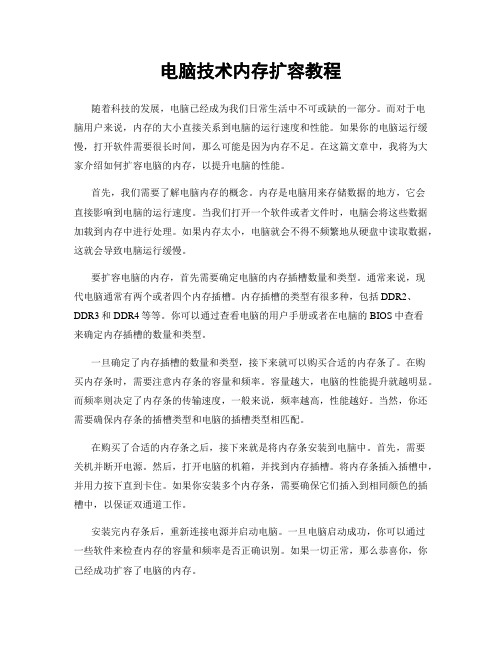
电脑技术内存扩容教程随着科技的发展,电脑已经成为我们日常生活中不可或缺的一部分。
而对于电脑用户来说,内存的大小直接关系到电脑的运行速度和性能。
如果你的电脑运行缓慢,打开软件需要很长时间,那么可能是因为内存不足。
在这篇文章中,我将为大家介绍如何扩容电脑的内存,以提升电脑的性能。
首先,我们需要了解电脑内存的概念。
内存是电脑用来存储数据的地方,它会直接影响到电脑的运行速度。
当我们打开一个软件或者文件时,电脑会将这些数据加载到内存中进行处理。
如果内存太小,电脑就会不得不频繁地从硬盘中读取数据,这就会导致电脑运行缓慢。
要扩容电脑的内存,首先需要确定电脑的内存插槽数量和类型。
通常来说,现代电脑通常有两个或者四个内存插槽。
内存插槽的类型有很多种,包括DDR2、DDR3和DDR4等等。
你可以通过查看电脑的用户手册或者在电脑的BIOS中查看来确定内存插槽的数量和类型。
一旦确定了内存插槽的数量和类型,接下来就可以购买合适的内存条了。
在购买内存条时,需要注意内存条的容量和频率。
容量越大,电脑的性能提升就越明显。
而频率则决定了内存条的传输速度,一般来说,频率越高,性能越好。
当然,你还需要确保内存条的插槽类型和电脑的插槽类型相匹配。
在购买了合适的内存条之后,接下来就是将内存条安装到电脑中。
首先,需要关机并断开电源。
然后,打开电脑的机箱,并找到内存插槽。
将内存条插入插槽中,并用力按下直到卡住。
如果你安装多个内存条,需要确保它们插入到相同颜色的插槽中,以保证双通道工作。
安装完内存条后,重新连接电源并启动电脑。
一旦电脑启动成功,你可以通过一些软件来检查内存的容量和频率是否正确识别。
如果一切正常,那么恭喜你,你已经成功扩容了电脑的内存。
除了扩容内存,还有一些其他的方法可以提升电脑的性能。
例如,清理电脑中的垃圾文件和临时文件,关闭不必要的后台程序,以及及时更新操作系统和软件等等。
这些方法都可以帮助电脑更好地利用内存,提升运行速度。
锐捷服务器加内存条教程
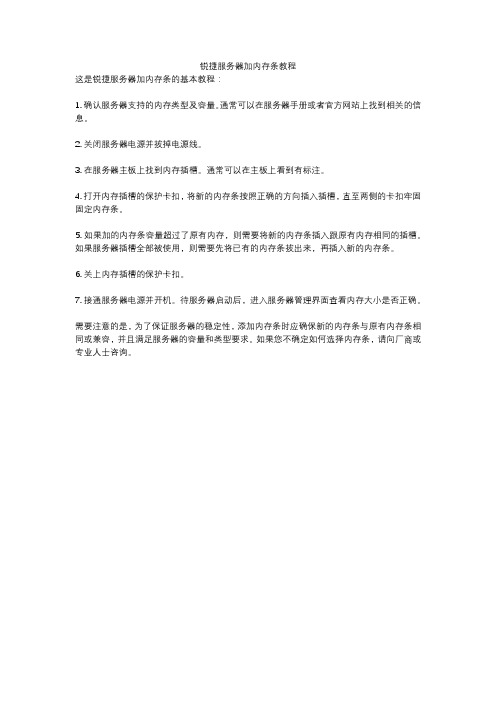
锐捷服务器加内存条教程
这是锐捷服务器加内存条的基本教程:
1. 确认服务器支持的内存类型及容量。
通常可以在服务器手册或者官方网站上找到相关的信息。
2. 关闭服务器电源并拔掉电源线。
3. 在服务器主板上找到内存插槽。
通常可以在主板上看到有标注。
4. 打开内存插槽的保护卡扣,将新的内存条按照正确的方向插入插槽,直至两侧的卡扣牢固固定内存条。
5. 如果加的内存条容量超过了原有内存,则需要将新的内存条插入跟原有内存相同的插槽。
如果服务器插槽全部被使用,则需要先将已有的内存条拔出来,再插入新的内存条。
6. 关上内存插槽的保护卡扣。
7. 接通服务器电源并开机。
待服务器启动后,进入服务器管理界面查看内存大小是否正确。
需要注意的是,为了保证服务器的稳定性,添加内存条时应确保新的内存条与原有内存条相同或兼容,并且满足服务器的容量和类型要求。
如果您不确定如何选择内存条,请向厂商或专业人士咨询。
SPDinfo详细教程

SPDinfo详细教程如果你接触电脑的历史已经大约5、6左右,那么应该接触过EDO内存,由于这种内存的速度比现在我们普遍使用的SDRAM慢1倍左右,对于误差的宽容度高于SDRAM,所以用户在使用的过程并不容易出问题,即使在内存参数的设置上并没有严格的按照内存本来的规格。
不过随着个人电脑的不断发展,处理器主频、系统外频都在提高,对于内存的要求也逐渐的提高,于是速度更快的SDRAM就出现了。
由于SDRAM的工作频率一般都比较高,66MHz、100MHz、133MHz甚至是更高,所以系统对于这种内存的精度要求更高,也就是对于这种内存的各个参数都有了更高的要求。
这个时候用户在采用一条新的内存时,必须首先了解这种内存的各种参数,比如速度、容量、带宽等等,如果某个参数设置的导致系统不稳定将是非常常见的事情--无法启动或致命异常错误(Fatal Exception Errors)更是司空见惯。
于是业内开始采用了一些技术改进,使得每种内存都可以存储自己正确的参数,而主板通过这些信息可以自动进行正确的识别,从而保证PC系统可以更加稳定的运行。
这种技术就借助于本文的主角,SPD(串行预设值侦测)功能来实现。
SPD芯片SPD(Serial Presence Detect串行预设侦测)芯片,是一个具有8个针脚的EEPROM(Electrical ly Erasable Programmable ROM电可擦写可编程只读存储器)芯片,它采用了SOIC封装(3 mm×4mm),容量为256字节的。
如下图所示:位于上图右侧的那个8个针脚的小芯片就是SPD芯片,如果觉得看不太清楚请看下面的图片:在图片右上角的那片芯片就是SPD芯片,在这颗电可擦写只读存储器中储存着一些诸如内存的速度、容量、电压与行、列地址带宽等参数,可以让主板BIOS根据其内的参数自动设定BIOS(当然前提是在BIOS中设定为自动)中内存相关的选项。
手机内存升级教程

手机内存升级教程手机内存升级教程手机是我们日常生活中不可或缺的工具,对于许多用户而言,手机内存的升级是为了使手机性能更好,运行更快。
本文将为大家提供手机内存升级的详细教程,帮助大家顺利完成操作。
第一步:备份手机数据在进行手机内存升级之前,我们首先需要备份手机数据。
由于手机内存升级可能会涉及到格式化手机存储空间,为了避免数据的丢失,我们需要提前将手机中的重要数据备份至电脑、云盘或其他存储介质中。
另外,也可以使用第三方应用程序备份手机数据。
如iCloud (iPhone用户)、Google云端硬盘(Android用户)等,这些应用程序都提供了方便快捷的备份功能,能够帮助用户高效备份手机中的数据。
第二步:了解手机内存类型在进行手机内存升级之前,我们需要了解手机内存的类型以及可升级的最大容量。
目前市面上常见的手机内存有eMMC内存和UFS内存,二者的速度和性能有所差别。
同时,了解手机厂商对于内存升级的限制也是非常重要的。
有些手机的内存是固定焊接在手机主板上,无法更换和升级,而有些手机则提供了可更换内存卡的设计。
第三步:购买适配手机的内存卡在确认手机可更换内存卡的情况下,我们需要购买适配手机的内存卡。
手机内存卡有多种类型和规格,包括microSD、SDXC、CF、TF等。
在购买内存卡时,我们需要注意内存卡的品牌、容量和速度等方面。
一般来说,品牌较好的内存卡质量更可靠,容量和速度也更高。
另外,不同手机的内存卡最大容量和适配规格有所差别,我们需要根据手机的需求和限制来选择合适的内存卡。
第四步:安装内存卡在购买合适的内存卡后,我们需要将它安装到手机中。
具体安装方式会因手机型号的不同而有所变化,一般情况下,我们可以按照以下步骤进行操作:1. 关机:先将手机关机以避免损坏手机存储空间。
2. 打开手机:打开手机背面的壳,常见的手机安装方式包括取下背盖、拔出SIM卡托盘等。
具体方法可以查看手机使用说明书。
3. 安装内存卡:将购买的内存卡插入手机内存卡槽中,注意插入的方向和位置,确保内存卡与槽口对齐并牢固安装。
ddr4内存超频教程
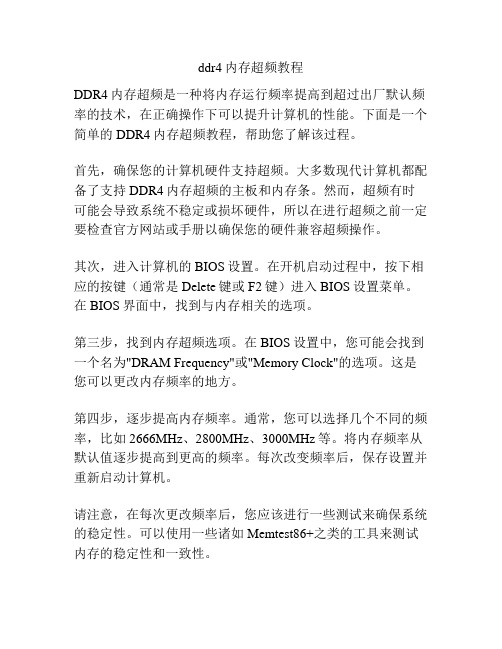
ddr4内存超频教程DDR4内存超频是一种将内存运行频率提高到超过出厂默认频率的技术,在正确操作下可以提升计算机的性能。
下面是一个简单的DDR4内存超频教程,帮助您了解该过程。
首先,确保您的计算机硬件支持超频。
大多数现代计算机都配备了支持DDR4内存超频的主板和内存条。
然而,超频有时可能会导致系统不稳定或损坏硬件,所以在进行超频之前一定要检查官方网站或手册以确保您的硬件兼容超频操作。
其次,进入计算机的BIOS设置。
在开机启动过程中,按下相应的按键(通常是Delete键或F2键)进入BIOS设置菜单。
在BIOS界面中,找到与内存相关的选项。
第三步,找到内存超频选项。
在BIOS设置中,您可能会找到一个名为"DRAM Frequency"或"Memory Clock"的选项。
这是您可以更改内存频率的地方。
第四步,逐步提高内存频率。
通常,您可以选择几个不同的频率,比如2666MHz、2800MHz、3000MHz等。
将内存频率从默认值逐步提高到更高的频率。
每次改变频率后,保存设置并重新启动计算机。
请注意,在每次更改频率后,您应该进行一些测试来确保系统的稳定性。
可以使用一些诸如Memtest86+之类的工具来测试内存的稳定性和一致性。
最后,如果您的计算机在频率过高的情况下出现崩溃或不稳定,您可以尝试调整内存的电压。
在BIOS设置中,您可能会找到一个名为"DRAM Voltage"或"Memory Voltage"的选项。
适当地增加内存电压有时可以提高超频能力并提高系统稳定性。
然而,过高的电压可能会损坏内存模块,所以请小心使用。
总结起来,DDR4内存超频可以是一种提高计算机性能的有效方法,但需要小心操作。
确保您的硬件兼容超频,跟随正确的步骤进行操作,以保证系统的稳定性和可靠性。
使用适当的测试工具来验证内存的稳定性,并注意适当地调整内存电压以提高超频能力。
【最新精选】宏碁笔记本电脑内存条拆机扩展教程e1-471g

【最新精选】宏碁笔记本电脑内存条拆机扩展教程 e1-471g宏碁笔记本电脑内存条拆机扩展教程以下以E1-471G系列为例增加内存条E1-471G1.关闭笔记本计算机。
2. 如果不确定笔记本计算机是处于关机状态还是处于休眠状态,请先在Windows 中打开笔记本计算机,然后再通过 Windows 操作系统将其关闭。
3. 断开所有与笔记本计算机相连的外接设备。
4. 断开笔记本计算机和外部电源的连接。
翻转笔记本计算机,令其底面朝上5. 取出电池组。
E1-471G系列用指甲把橙色的扣子往另外一个方向一拨电池即可弹出,用指甲取出电池.6触摸鼠标下面方向就是内存条说在位置,用普通十字螺丝刀(内存条卖家可能会赠送螺丝刀) .拧开内存盒上的4个螺钉,如图然后将内存盒盖提起(先从右边下手,用点力)并拿开,如图取出或插入内存模块。
要取出内存模块,请执行以下操作: a. 拉开内存模块两侧的固定夹。
(内存模块向上翘起。
) b. 握住模块的边缘,然后轻轻地将其从内存插槽中延抬起方向拔出图 2 要插入内存模块,请执行以下操作: a. 将内存模块缺口(槽口)边缘对准内存插槽的凸起处。
如果只需将一个内存模块插入空的内存盒中,请将该模块插入底部的插槽中。
(下图显示的是正要向内存盒的第二个插槽中装入的内存模块,该内存盒中已装有一个内存模块。
) b. 当内存模块与内存盒表面成 45 度角时,将此模块压入内存模块插槽直至就位。
c. 向下推内存模块,直到固定夹自动卡入到位。
要关闭内存盒,请将内存盒盖上的卡舌对准笔记本计算机上的盖板插槽,然后在内存盒上滑动盖板直至就位,拧紧内存盒的4个螺钉,如图 4 圈 2 所示。
重新装上电池组,重新将笔记本计算机连接到外接电源,然后重新启动笔记本计算机实图~----------------------------------------------------目前市场上还有不少低端的笔记本电脑的内存配置只有128MB,这样在运行主流WindowsXP操作系统的时候感觉就像拉牛上树,而主流的256MB内存也不见得能让XP运行如飞,512MB已经成为很多用户追求并可以实现的标准。
游戏内存辅助教程
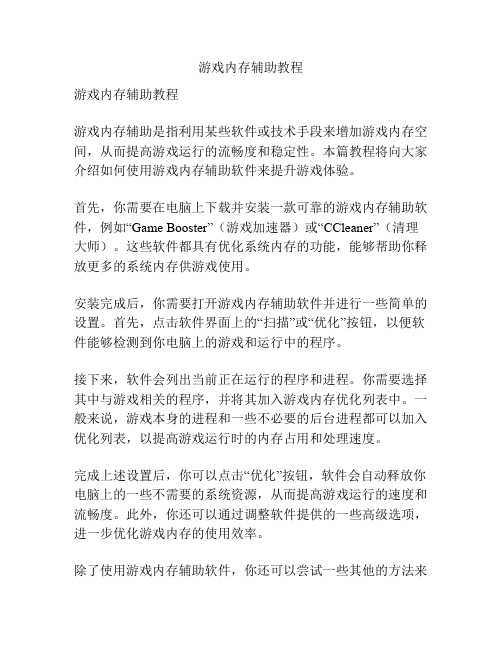
游戏内存辅助教程游戏内存辅助教程游戏内存辅助是指利用某些软件或技术手段来增加游戏内存空间,从而提高游戏运行的流畅度和稳定性。
本篇教程将向大家介绍如何使用游戏内存辅助软件来提升游戏体验。
首先,你需要在电脑上下载并安装一款可靠的游戏内存辅助软件,例如“Game Booster”(游戏加速器)或“CCleaner”(清理大师)。
这些软件都具有优化系统内存的功能,能够帮助你释放更多的系统内存供游戏使用。
安装完成后,你需要打开游戏内存辅助软件并进行一些简单的设置。
首先,点击软件界面上的“扫描”或“优化”按钮,以便软件能够检测到你电脑上的游戏和运行中的程序。
接下来,软件会列出当前正在运行的程序和进程。
你需要选择其中与游戏相关的程序,并将其加入游戏内存优化列表中。
一般来说,游戏本身的进程和一些不必要的后台进程都可以加入优化列表,以提高游戏运行时的内存占用和处理速度。
完成上述设置后,你可以点击“优化”按钮,软件会自动释放你电脑上的一些不需要的系统资源,从而提高游戏运行的速度和流畅度。
此外,你还可以通过调整软件提供的一些高级选项,进一步优化游戏内存的使用效率。
除了使用游戏内存辅助软件,你还可以尝试一些其他的方法来提升游戏内存的利用率。
例如,关闭一些不必要的后台程序和进程,减少系统资源的占用。
你可以通过按下Ctrl+Alt+Delete键来打开任务管理器,并在“进程”选项卡中结束一些不需要的进程。
此外,你还可以通过减少一些游戏的图形和音效设置来降低游戏对内存的占用。
虽然这样可能会影响游戏的画面和音效效果,但可以提高游戏运行的流畅度。
你可以在游戏设置界面中找到相关选项,并根据自己的电脑配置来进行调整。
最后,保持电脑系统的清洁和维护也是提升游戏内存利用率的重要因素。
定期清理垃圾文件和缓存,更新和优化硬件驱动程序,可以保持电脑的正常运行状态,减少内存泄漏和崩溃的风险。
总结起来,使用游戏内存辅助软件可以提高游戏运行的流畅度和稳定性,但在使用过程中需要注意软件的安全性和可靠性。
DDR,SDRAM中文入门教程

SDRAM 内存系统:嵌入式测试和测量挑战
入门手册
DRAM 的一个行称为内存页
面,一旦打开行,您可以访问该
行中多个顺序的或不同的列地 址。这提高了内存访问速度,降 低了内存时延,因为在访问同
分布式 刷新
一个内存页面中的内存单元时,
突发刷新
其不必把行地址重新发送给
时间
DRAM。结果,行地址是计算机 的高阶地址位,列地址是低阶
早期的 DRAM 读取周期有四个步骤。第一步,RAS# 与 地址总线上的行地址变低。第二步,CAS# 与地址总线 上的列地址变低。第三步,OE# 变低,读取数据出现在 DQ 数据针脚上。在 DQ 针脚上提供数据时,从第一步 第三步的时间称为时延。最后一步是 RAS#, CAS# 和 OE# 变高(不活动),等待内部预充电操作在破坏性读取 后完成行数据的恢复工作。从第一步开始到最后一步结
刷新策略有两个(参见图 2)。第一个策略内存控制器在 刷新周期突发中顺序刷新所有行,然后把内存控制返回 处理器,以进行正常操作。在到达最大刷新时间前,会 发生下一个刷新操作突发。第二个刷新策略是内存控制 器使用正常处理器内存操作隔行扫描刷新周期。这种刷 新方法在最大刷新时间内展开刷新周期。
/memory 5
入门手册
SDRAM 内存系统:
嵌入式测试和测量挑战
5
SDRAM 内存系统:嵌入式测试和测量挑战
入门手册
目录
引言⋯⋯⋯⋯⋯⋯⋯⋯⋯⋯⋯⋯⋯⋯⋯⋯⋯⋯⋯⋯3-4 DRAM 发展趋势⋯⋯⋯⋯⋯⋯⋯⋯⋯⋯⋯⋯⋯⋯3
DRAM⋯⋯⋯⋯⋯⋯⋯⋯⋯⋯⋯⋯⋯⋯⋯⋯⋯⋯⋯4-6 SDRAM⋯⋯⋯⋯⋯⋯⋯⋯⋯⋯⋯⋯⋯⋯⋯⋯⋯⋯6-9
DRAM 发展趋势
人们一直希望计算机内存变得容量更大、速度更快、功 率更低、物理尺寸更小。这些需求正推动着 DRAM 技 术不断发展。在过去几年中,多次技术增强已经推进了 主流 DRAM 的发展,如 SDRAM (同步 DRAM)、DDR (双倍数据速率)SDRAM、DDR2 (双倍数据速率 2) SDRAM和DDR3 (双倍数据速率3) SDRAM。计算机内 存在DIMM(双列直插内存模块)中的使用方式也一直推 动着这一演进。DIMM 实现方案已经从非寄存DIMM 扩 展到包括多个寄存 DIMM 和 FB-DIMM (全面缓冲的 DIMMs)。
内存条超频教程
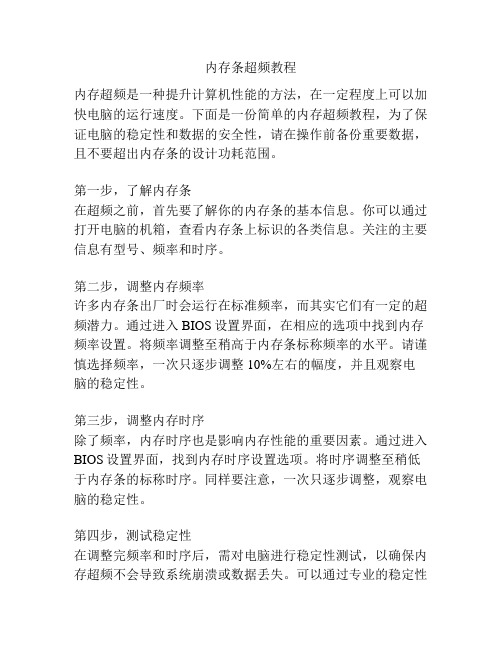
内存条超频教程内存超频是一种提升计算机性能的方法,在一定程度上可以加快电脑的运行速度。
下面是一份简单的内存超频教程,为了保证电脑的稳定性和数据的安全性,请在操作前备份重要数据,且不要超出内存条的设计功耗范围。
第一步,了解内存条在超频之前,首先要了解你的内存条的基本信息。
你可以通过打开电脑的机箱,查看内存条上标识的各类信息。
关注的主要信息有型号、频率和时序。
第二步,调整内存频率许多内存条出厂时会运行在标准频率,而其实它们有一定的超频潜力。
通过进入BIOS设置界面,在相应的选项中找到内存频率设置。
将频率调整至稍高于内存条标称频率的水平。
请谨慎选择频率,一次只逐步调整10%左右的幅度,并且观察电脑的稳定性。
第三步,调整内存时序除了频率,内存时序也是影响内存性能的重要因素。
通过进入BIOS设置界面,找到内存时序设置选项。
将时序调整至稍低于内存条的标称时序。
同样要注意,一次只逐步调整,观察电脑的稳定性。
第四步,测试稳定性在调整完频率和时序后,需对电脑进行稳定性测试,以确保内存超频不会导致系统崩溃或数据丢失。
可以通过专业的稳定性测试软件,如MemTest86+等测试工具进行测试。
运行测试软件几个小时,如果没有出现错误,则可认为超频成功。
第五步,性能监测在使用超频后的电脑时,可以使用各类监测软件,如CPU-Z 等,监测内存的实际工作频率和时序。
确保内存条实际工作在超频设定的频率和时序。
最后,注意事项内存超频是对内存条进行极限工作的操作,有一定的风险,应谨慎操作。
如果出现系统不稳定、蓝屏等情况,应立即恢复默认设置。
并注意不要超出内存条的设计功耗范围,以免损坏内存条或其他硬件设备。
总结起来,内存超频是一种提升计算机性能的方法,通过调整内存频率和时序,可以加快电脑的运行速度。
但是在超频之前,要了解内存条的基本信息,并谨慎选择频率和时序,在进行超频后进行稳定性测试,并且注意不要超出内存条的设计功耗范围。
希望这份简单的内存超频教程可以帮助你实现计算机性能的提升。
电脑内存扩展教程如何选择合适的内存条
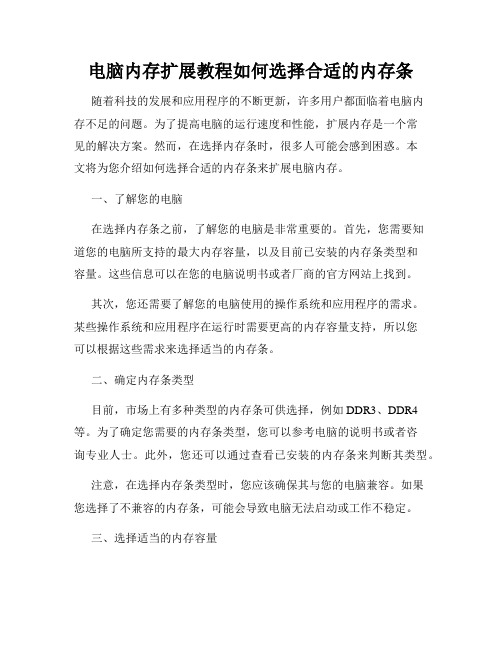
电脑内存扩展教程如何选择合适的内存条随着科技的发展和应用程序的不断更新,许多用户都面临着电脑内存不足的问题。
为了提高电脑的运行速度和性能,扩展内存是一个常见的解决方案。
然而,在选择内存条时,很多人可能会感到困惑。
本文将为您介绍如何选择合适的内存条来扩展电脑内存。
一、了解您的电脑在选择内存条之前,了解您的电脑是非常重要的。
首先,您需要知道您的电脑所支持的最大内存容量,以及目前已安装的内存条类型和容量。
这些信息可以在您的电脑说明书或者厂商的官方网站上找到。
其次,您还需要了解您的电脑使用的操作系统和应用程序的需求。
某些操作系统和应用程序在运行时需要更高的内存容量支持,所以您可以根据这些需求来选择适当的内存条。
二、确定内存条类型目前,市场上有多种类型的内存条可供选择,例如DDR3、DDR4等。
为了确定您需要的内存条类型,您可以参考电脑的说明书或者咨询专业人士。
此外,您还可以通过查看已安装的内存条来判断其类型。
注意,在选择内存条类型时,您应该确保其与您的电脑兼容。
如果您选择了不兼容的内存条,可能会导致电脑无法启动或工作不稳定。
三、选择适当的内存容量选择合适的内存容量是扩展电脑内存的关键。
通常情况下,内存容量的增加会显著提高电脑的性能。
然而,内存容量的选择应基于您的实际需求和预算。
一般来说,对于一般办公和上网使用,8GB到16GB的内存容量已经足够。
而对于游戏玩家或者专业的图像和视频编辑者来说,16GB以上的内存容量可能更适合。
当然,您也可以根据自己的实际需求选择其他合适的容量。
四、考虑内存频率和时序内存频率和时序也是选择合适的内存条时需要考虑的因素之一。
内存频率指的是内存工作时的速度,通常以MHz为单位。
较高的内存频率可以提供更快的数据传输速度,从而提高电脑的性能。
内存时序则指的是内存响应请求的速度。
与内存频率类似,较低的时序值表示较快的响应速度。
在选择内存条时,您可以参考电脑的说明书或厂商的官方网站,查找适合您电脑的内存频率和时序要求。
笔记本升级CPU及内存实战教程

笔记本升级CPU及内存实战教程笔记本升级CPU及内存实战教程以往我们在考虑为笔记本进行硬件升级的时候想到的第一个配件就是内存条,但是对普通用户来说,当内存容量达到4GB后如果继续升级是很难感受到明显的性能提升。
于是很多人又把目光放在了相对容易升级的硬盘方面,升级SSD后确实能够带来非常明显的性能提升,而CPU作为PC产品的心脏却很少有人提出升级,升级CPU带来的性能提升是非常巨大且明显的,今天我就和大家聊聊笔记本升级CPU 的一些事,下面以英特尔CPU为例。
什么样的笔记本值得升级CPU对硬件或者软件进行升级操作说到底是一个折腾的过程,通过折腾达到预期目标的同时也乐在其中,DIY的乐趣也许就在这里吧。
升级CPU首要的原因是感到原有的处理器性能拮据,达不到使用要求,希望通过升级获得较大幅度的性能提升。
如果你现在的配置在当年购机时已经是高配甚至接近顶配,比如你的笔记本已经采用了酷睿二代i7四核处理器,在这样的配置下依然认为性能拮据,那么即使升级到了最顶配的二代酷睿处理器对使用体验所带来的提升也是非常微小的,这种情况下的升级意义就不是很大。
但如果你的机器配备了二代i3、i5或者奔腾处理器,升级到i7四核后就能够明显感到性能的提升。
所以简单地说,当升级机器中所配置的处理器是低端处理器时有必要升级至高端处理器,已经足够高端的处理器升级到顶级处理器的意义不大。
另外对于45nm工艺的酷睿2及更老旧的产品来说,即使最顶级的处理器性能在当下也有不够用的感觉,升级意义不大,不建议升级。
检查机器是否能够升级可以确定的是封装方式为PGA方式的处理器是可以升级的,BGA 封装是直接焊在主板上面的,所以不可更换。
大部分超极本为了获得更可观的厚度和更优秀的散热表现都采用了BGA封装方式的低压处理器,所以是不可更换的.。
从命名方式上直观地来看,以字母M以及QM、MQ、MX等结尾的处理器是可更换的,以字母U、Y以及HQ 结尾的处理器是不可更换的。
什么是RamOS内存系统及其安装方法[图解教程]
![什么是RamOS内存系统及其安装方法[图解教程]](https://img.taocdn.com/s3/m/93d751214b35eefdc8d3330e.png)
什么是RamOS内存系统及其安装方法[图解教程]什么是RamOS内存系统及其安装方法[图解教程]什么是RamOS顾名思义就是内存操作系统,它的原理是利用特殊的软件把部分内存虚拟为硬盘,然后将制作好的操作系统镜像释放到这个虚拟磁盘中运行,让你的windows 操作系统完全工作于内存之中。
其实 Windows 7预装环境的PE2.0就是这样的一个系统。
现在电脑的内存越来越大,2GB已经成为标配,配置 4GB内存的用户也有不少。
利用剩余内存制作虚拟磁盘加快系统操作,相信大家已经看过不少类似的文章。
可是你想过要把一个完整的系统放在内存里运行吗?这种系统叫做内存操作系统 (RAMOS)。
它不仅运行更快,而且操作更安全,维护也更方便!RamOS有什么好处1. 内存配置较高的笔记本电脑由于内存读写速度比普通硬盘快,因此RamOS的运行速度也就更快,而且成功加载到内存后,可以脱离本机硬盘运行。
因此对于此类用户,使用RamOS不仅可以提高运行速度,而且还可以大大提高电池续航能力(硬盘耗电量远比内存大)。
2. 对系统安全性要求较高的用户现在网络安全形势严峻,即使安装杀毒软件也可能会中毒。
由于RAMOS在内存中运行,而内存在电脑重启或断电后不会保存任何数据,因此即使RAMOS中毒了,重启后也可以自动复原,所以可以说,RamOS是永不中毒的“金刚系统”!3. 多系统用户常规的情况下如果要安装多系统,我们不但要为新系统规划安装分区,还要维护它,而多系统的维护也是一个让人头痛的问题。
不过RamOS就是一个镜像文件,可以放在本机的任意位置,因此非常便于维护和管理。
比如可以在预装Windows 7电脑上安装RAM Windows XP(以下简称RamXP)组成双系统(当然也可以制作RamWin7)。
只要你愿意,安装再多的系统也没关系,而且只要删除镜像文件就可以完成卸载。
准备工作既然RamOS有这多的好处,那就马上开始制作吧。
VisualStudio断点调试与内存分析教程

VisualStudio断点调试与内存分析教程第一节:Visual Studio断点调试介绍Visual Studio作为一款流行的集成开发环境(IDE),提供了丰富的调试功能,其中断点调试是开发人员经常使用的功能之一。
断点调试可以让开发人员在程序运行过程中暂停程序的执行,以便观察变量的值、检查代码的执行流程和调试程序的错误。
第二节:使用断点设置1. 单击源代码行的行号或按F9键,可以在该行设置一个断点。
断点会在程序执行到该行时暂停程序的执行。
2. 设置条件断点:在断点属性中可以设置条件,只有满足条件的情况下,程序才会暂停执行。
3. 设置条件断点和数据断点:条件断点可以在特定条件下暂停程序的执行;数据断点可以在特定变量的值发生改变时暂停程序的执行。
第三节:断点调试的常用功能1. 单步执行:在程序暂停时,可以逐行执行代码。
单击工具栏上的“单步执行”按钮或按F10键可以逐行执行代码。
2. 监视窗口:监视窗口可以用来观察变量的值。
在程序暂停时,可以将变量添加到监视窗口中,随时查看其值的变化。
3. 自动变量窗口:自动变量窗口会显示当前作用域内的所有变量及其值。
在程序暂停时,可以使用自动变量窗口来检查变量的值。
4. 调用堆栈窗口:调用堆栈窗口会显示函数的调用顺序。
在程序暂停时,可以查看当前函数的调用堆栈,方便程序调试。
第四节:内存分析工具介绍Visual Studio还提供了一些内存分析工具,用于帮助开发人员识别和修复内存相关的问题,例如内存泄漏和访问冲突。
以下是一些常用的内存分析工具:1. 内存窗口:内存窗口可以显示程序的内存使用情况,包括分配的内存块和它们的地址。
2. 实时内存分配跟踪:实时内存分配跟踪可以记录程序运行时分配的内存块的详细信息,包括分配的位置和释放的位置。
3. 静态分析工具:静态分析工具可以在编译时检查代码中的潜在内存问题,例如使用未初始化的变量或释放已经释放的内存。
第五节:内存分析的基本步骤1. 在程序中插入内存相关的代码:为了分析内存问题,需要在程序中插入代码来记录内存分配和释放的位置,以及其他关键信息。
ddr3内存超频教程

ddr3内存超频教程DDR3内存超频教程DDR3内存超频是指通过调整内存频率、工作时序等参数,来提高内存的运行速度和性能。
下面是一个简单的DDR3内存超频教程,帮助你了解和进行内存超频。
步骤一:了解你的内存和主板首先,需要了解你使用的DDR3内存的基本信息,包括型号、频率、时序等。
同时,你还需要了解自己的主板支持的内存频率和超频选项,以确保你的内存超频操作不会超出主板的限制。
步骤二:备份重要数据在进行内存超频之前,首先要确保你的数据得到备份,以防止超频过程中出现错误导致数据丢失。
步骤三:进入BIOS设置重启电脑并进入BIOS设置界面。
具体的方法可能因主板型号而有所不同,一般在开机时按下“Delete”、“F2”、“F10”等键进入BIOS设置界面。
步骤四:找到内存设置选项在BIOS设置界面中,找到和内存相关的选项。
一般来说,内存选项可能在“Advanced”、“Overclock”或者“Memory”等菜单下。
你可能会看到一些参数,如“DRAM Frequency”、“CAS Latency”、“RAS to CAS Delay”等。
步骤五:调整内存频率找到“DRAM Frequency”或类似选项,一般默认设置为内存的基准频率,如DDR3 1333MHz。
你可以通过选择更高的频率来超频你的内存。
然而,要注意的是,不同内存和主板都有自己的限制,将频率过高可能导致系统稳定性问题。
步骤六:调整时序参数除了频率,你还可以尝试调整时序参数。
时序参数包括CAS Latency、RAS to CAS Delay、Command Rate等。
调整这些参数可以进一步提高内存的性能,但同样需要谨慎操作,以免导致系统不稳定。
步骤七:保存设置并退出BIOS经过调整后,确认你的超频设置无误后,保存设置并退出BIOS界面。
在保存设置时,一般会有提示告诉你是否确定保存。
步骤八:测试稳定性重启电脑后,你可以使用一些内存稳定性测试软件,如Memtest86+,来测试你的内存超频是否稳定。
ARM trace32 内存调试命令调试方法教程

ARM trace32 内存调试命令调试方法教程1 IEEE Standard 1149.1 - Test Access Port and Boundary-Scan Architecture既然是介绍JTAG调试,还是让我们从IEEE的JTAG调试标准开始吧。
JTAG是JOINT TEST ACTION GROUP的简称。
IEEE 1149.1标准就是由JTAG这个组织最初提出的,最终由IEEE批准并且标准化的。
所以,这个IEEE 1149.1这个标准一般也俗称JTAG调试标准。
接下来的这一部分,主要简单的介绍了TAP (TEST ACCESS PORT) 和BOUNDARY-SCAN ARCHITECTURE的基本构架。
虽然不是很全面,但对了解JTAG的基本原理来说,应该是差不离了。
如果希望更全面深入的了解JTAG的工作原理,可以参考IEEE 1149.1标准。
这篇文章主要介绍ARM JTAG调试的基本原理。
基本的内容包括了TAP (TEST ACCESS PORT) 和BOUNDARY-SCAN ARCHITECTURE的介绍,在此基础上,结合ARM7TDMI详细介绍了的JTAG调试原理。
这篇文章主要是总结了前段时间的一些心得体会,希望对想了解ARM JTAG调试的网友们有所帮助。
我个人对ARM JTAG的理解还不是很透彻,在文章中,难免会有偏失和不准确的地方,希望精通JTAG调试原理的大侠们不要拍砖,有什么问题提出来,我一定尽力纠正。
同时也欢迎对ARM JTAG调试感兴趣的朋友们一起交流学习2-1 边界扫描在JTAG调试当中,边界扫描(Boundary-Scan)是一个很重要的概念。
边界扫描技术的基本思想是在靠近芯片的输入输出管脚上增加一个移位寄存器单元。
因为这些移位寄存器单元都分布在芯片的边界上(周围),所以被称为边界扫描寄存器(Boundary-Scan Register Cell)。
内存条安装教程

内存条安装教程
内存条是计算机存储数据的重要组件,它的安装是一项基本的操作。
下面是内存条安装的步骤:
1. 关闭计算机并断开电源。
2. 打开计算机机箱的侧面盖。
通常需要使用螺丝刀或扭动卡扣来打开。
3. 在主板上找到内存插槽,通常位于CPU附近。
内存插槽上
会有一个或多个放置内存条的插槽。
每个插槽通常有一个或两个卡扣。
4. 打开内存插槽上的卡扣。
具体方法因主板而异,可能需要扭动、按下或拉起卡扣。
5. 仔细观察内存插槽的方向,确保内存条的金手指与插槽对应的接触点方向一致。
6. 对准内存条上的槽口与插槽,轻轻插入内存条,并将其按下直到底部。
7. 用适当的力量将内存插槽的卡扣扣紧,确保内存条安全固定。
8. 检查其他插槽,如需安装更多的内存条,则重复步骤5到步骤7。
9. 关闭计算机机箱的侧面盖。
10. 连接电源,启动计算机。
以上是内存条的安装步骤,确保按照正确的方法进行操作以避免损坏内存条或主板。
如有需要,可以在安装前查阅主板或计算机品牌的相关文档或网站,获得更详细的指导。
Mac OS系统中的内存管理教程

Mac OS系统中的内存管理教程在计算机的操作系统中,内存管理是一个至关重要的任务。
对于Mac OS系统来说,内存管理是确保系统正常运行的关键之一。
本文将介绍Mac OS系统中的内存管理,并提供一些实用的教程和技巧。
一、了解Mac OS系统的内存管理概念在Mac OS系统中,内存管理是指操作系统对内存资源的分配、回收和优化的过程。
Mac OS系统使用虚拟内存技术,将物理内存和磁盘空间结合起来,以提供更大的可用内存空间。
虚拟内存技术通过将一部分数据存储在硬盘上,以释放物理内存,并根据需要将数据重新加载到内存中。
二、了解Mac OS系统中的内存分配在Mac OS系统中,内存分配是通过动态分配来实现的。
当应用程序需要内存时,操作系统会根据需求动态分配一块内存空间给该应用程序使用。
当应用程序不再需要内存时,操作系统会将该内存空间回收,并将其分配给其他应用程序使用。
三、优化Mac OS系统的内存使用为了优化Mac OS系统的内存使用,有几个技巧可以帮助用户提高系统性能。
首先,关闭不必要的后台进程和应用程序,以释放内存资源。
其次,定期清理系统缓存和临时文件,以减少内存占用。
另外,使用轻量级的应用程序和浏览器扩展,可以减少内存的使用量。
最后,定期更新和优化Mac OS系统,以确保系统的稳定性和性能。
四、了解Mac OS系统中的内存泄漏问题内存泄漏是指应用程序在使用内存时出现的问题,导致内存无法正常释放。
在Mac OS系统中,内存泄漏可能会导致系统变慢或崩溃。
为了解决内存泄漏问题,可以使用一些工具来检测和修复内存泄漏。
例如,使用Xcode中的Instruments工具可以帮助开发人员检测内存泄漏,并提供相应的修复建议。
五、使用Mac OS系统中的内存监控工具Mac OS系统提供了一些内存监控工具,帮助用户了解系统内存的使用情况。
Activity Monitor是Mac OS系统自带的一个工具,可以显示当前系统内存的使用情况和进程的内存占用情况。
